Lettertypen toevoegen aan Photoshop op Mac
Je ontwerpt een poster. De belichting van de afbeelding is perfect, je bewerking is solide en je hebt alleen een goed lettertype nodig om de afbeelding aan te vullen. Oh nee! De lettertypen op uw systeem doen het gewoon niet.
Maak je geen zorgen - je bent hier aan het juiste adres! We weten allemaal hoe belangrijk lettertypen zijn in elk type inhoud. Daarom laat ik je zien hoe je zoveel lettertypen kunt downloaden als je wilt en ze aan Photoshop op Mac kunt toevoegen.
Volg samen met de stapsgewijze handleiding hieronder. Opmerking: ik gebruik Photoshop CS6 (versie 13.0) voor macOS. Als je een oudere versie gebruikt, kunnen screenshots er iets anders uitzien.
Stap 1: Sluit Photoshop af.

Dit is een heel belangrijke stap. Als u Photoshop niet eerst afsluit, worden uw nieuwe lettertypen niet weergegeven, zelfs niet nadat u ze hebt gedownload.
Stap 2: Download lettertypen.
Download de gewenste lettertypen. Ik heb bijvoorbeeld het Harry Potter-lettertype gedownload omdat ik een grote fan ben van de film ???? De meeste lettertypen kunnen eenvoudig online worden verkregen. Ik ga meestal naar FontSpace of 1001 gratis lettertypen. Uw gedownloade lettertype moet zich in een ZIP-map bevinden. Het enige dat u hoeft te doen, is dubbelklikken op het bestand en het zal niet worden gecomprimeerd om een nieuwe map te onthullen.
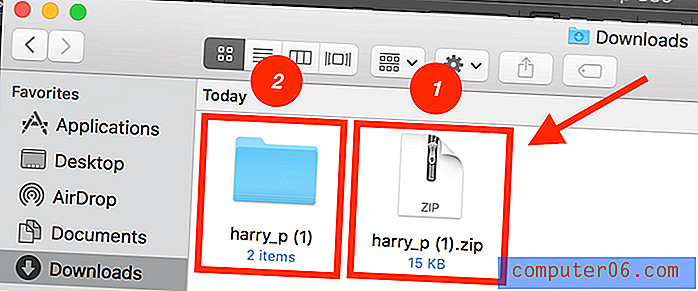
Open de ongecomprimeerde map. Je zou een paar items moeten zien. Het belangrijkste waar u op moet letten, is het bestand dat eindigt op de extensie TTF.
Stap 3: Installeer Font in Font Book.
Dubbelklik op het TTF-bestand en uw lettertypeboek zou moeten verschijnen. Klik gewoon op Lettertype installeren om door te gaan.
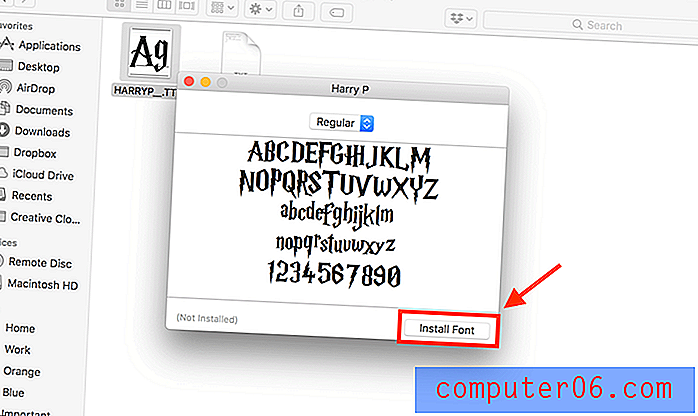
Op dit punt kunt u een pop-up tegenkomen waarin u wordt gevraagd het lettertype te valideren. Druk gewoon op Selecteer alle lettertypen en vervolgens op Gecontroleerd installeren .
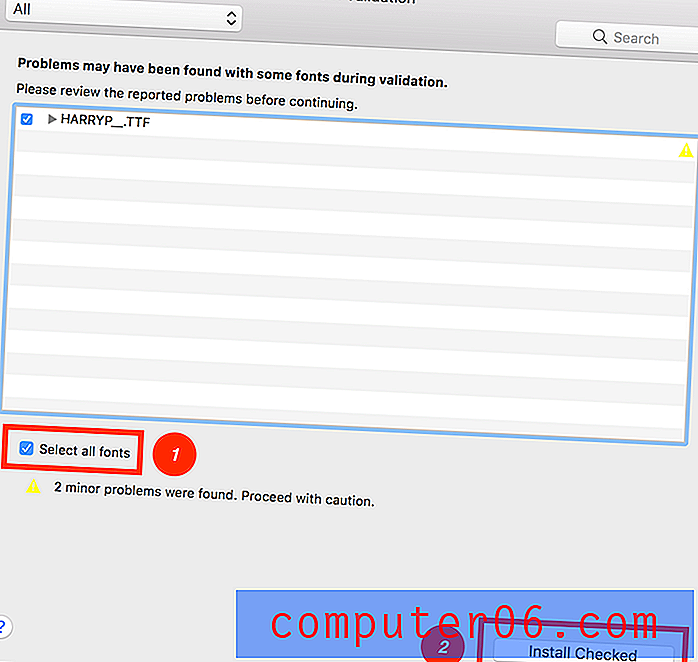
U ziet uw lettertype meteen nadat u op het gereedschap Horizontale tekst heeft geklikt.
Geniet van het nieuwe lettertype!
Trouwens, aangezien je een ontwerper bent die een Mac gebruikt, zou je een fontmanager-app moeten krijgen genaamd Typeface, die je kan helpen het perfecte type voor je volgende ontwerp te kiezen door snelle voorvertoning en vergelijking. De app heeft een minimale interface die het bladeren door je verzameling supergemakkelijk maakt. Probeer het uit en je zult het geweldig vinden. Er zijn ook een paar goede gratis alternatieven als u niet voor Typeface wilt betalen. Lees onze beste Mac font manager review voor meer.
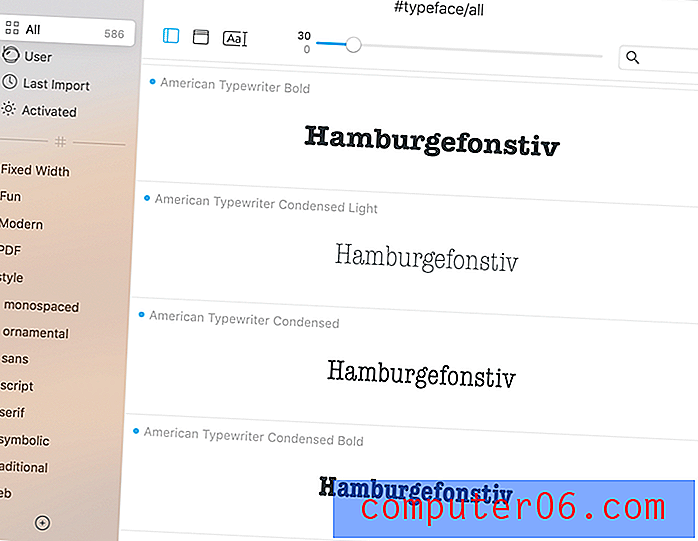
Dat is het! Ik hoop dat je dit artikel nuttig hebt gevonden. Voel je vrij om feedback te geven en eventuele problemen die je bent tegengekomen te markeren in het opmerkingenveld hieronder.



